Převod souboru JPG do M4V
Jak převést obrázky JPG do videa ve formátu M4V pomocí nejlepších software a online nástrojů
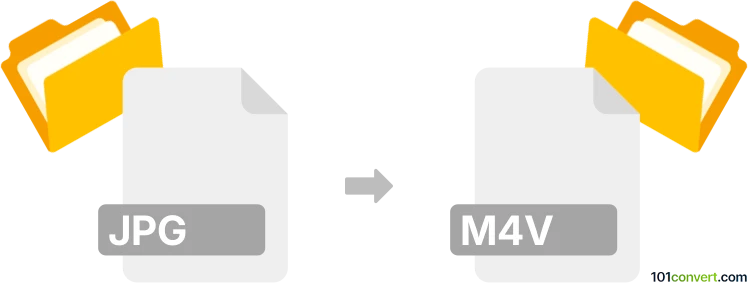
Jak převést soubor jpg do formátu m4v
- Ostatní konverze souborů
- Dosud nehodnoceno.
101convert.com assistant bot
6 dní
Pochopení formátů souborů jpg a m4v
JPG (nebo JPEG) je široce používaný formát obrázkových souborů známý pro svou efektivní kompresi a kompatibilitu napříč zařízeními a platformami. Je ideální pro ukládání a sdílení fotografií a digitálních obrázků.
M4V je formát videofonkrétních souborů vyvinutý společností Apple, podobný MP4, ale často používaný pro videoobsah v iTunes a na zařízeních Apple. Soubory M4V mohou obsahovat video, audio a titulky, což je činí vhodnými pro filmy a video prezentace.
Proč převádět jpg na m4v?
Převod JPG obrázku na M4V video soubor je užitečný, když chcete vytvořit video slideshow, přidat hudbu na pozadí nebo začlenit obrázky do video projektu pro přehrávání na zařízeních Apple nebo sdílení na video platformách.
Jak převést jpg na m4v
Jelikož JPG je obrázek a M4V je video formát, převod zahrnuje vytvoření videa z jednoho nebo více obrázků. Můžete použít software na editaci videa, do kterého importujete své soubory JPG a exportujete projekt jako M4V video.
Nejlepší software pro převod jpg na m4v
- iMovie (Mac): Importujte své JPG obrázky, uspořádejte je na časové ose, přidejte přechody nebo hudbu a exportujte jako M4V pomocí File → Share → File a výběrem formátu M4V.
- Adobe Premiere Pro: Importujte soubory JPG, vytvořte sekvenci a exportujte jako M4V přes File → Export → Media, vyberte formát H.264 a příponu .m4v.
- Online převodníky: Webové stránky jako Clideo nebo Kapwing vám umožní nahrát JPG obrázky, vytvořit video a stáhnout ho jako soubor M4V.
Kroky převodu pomocí iMovie
- Otevřete iMovie a vytvořte nový projekt.
- Importujte své JPG obrázky do projektu.
- Potáhněte obrázky na časovou osu a upravte jejich délku.
- Přidejte přechody, efekty nebo zvukovou stopu, pokud si přejete.
- Přejděte na File → Share → File a vyberte formát M4V pro export.
Tipy pro nejlepší výsledky
- Používejte obrázky ve vysokém rozlišení JPG pro lepší kvalitu videa.
- Přidejte zvuk na pozadí nebo narration pro vylepšení videa.
- Upravte délku každého obrázku pro kontrolu tempa videa.
Poznámka: Tento záznam konverze jpg na m4v je neúplný, musí být ověřen a může obsahovat nepřesnosti. Níže prosím hlasujte, zda pro vás byly tyto informace užitečné nebo ne.